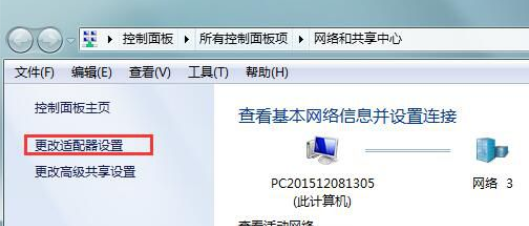
如果win7默认网关不可用怎么办?解决这个问题的方法实际上很简单,没有大家想像的那么困难,这里我将向您展示如何解决win7默认网关不可用的问题。
1.右键单击任务栏右侧的网络图标,然后选择“打开网络和共享中心”以将其打开。
2.然后单击更改适配器设置以继续下一步。
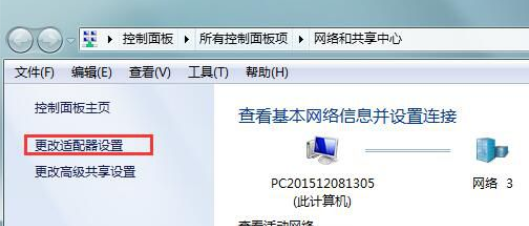
3.单击本地连接,然后选择属性以打开。
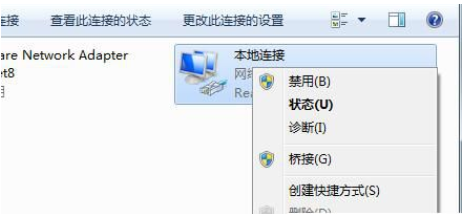
4.在窗口中,单击Internet协议版本6,然后单击“属性”按钮以打开,如图所示:
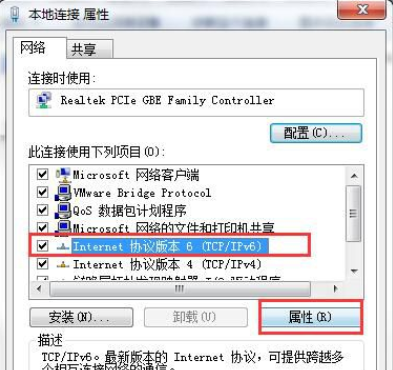
5.在新界面中,单击“自动获取”,然后单击“确定”按钮。
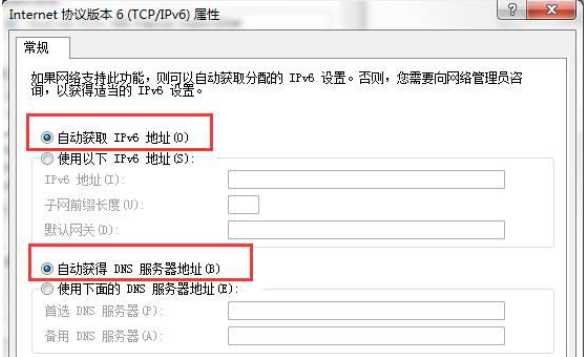
上面是解决win7默认网关不可用的详细操作方法,很简单吗?






 粤公网安备 44130202001059号
粤公网安备 44130202001059号